Ladíme materiály v Autodesk Showcase 2013, část 8.
Pomocí Autodesk Showcase můžeme vyřešit pro zákazníka vtipně a snadno například vizualizaci nového plotu kolem pozemku. Vymysleme si jednoduchou situaci, kdy si přinese pár obrázků od dodavatelů plotů…
Pomocí Autodesk Showcase můžeme vyřešit pro zákazníka vtipně a snadno například vizualizaci nového plotu kolem pozemku. Vymysleme si jednoduchou situaci, kdy si přinese pár obrázků od dodavatelů plotů a chce jej během několika minut dosadit do svého projektu a udělat náhled řešení dané situace. Rodiny prvků v těchto případech prakticky existují pouze výjimečně a vytvářet nové „na jedno použití“ je ekonomicky nesmyslné.

Modelový projekt stavby
Nejprve začneme v Autodesk Revit na úrovni projektu stavby. Zde plot nemusíme v podstatě vůbec řešit, pokud nemá být zahrnut do detailního projektu domu. Přes to, můžeme zákazníkovi velmi rychle na úrovni modelu domku pomoci během několika minut v řešení jeho rozhodnutí.
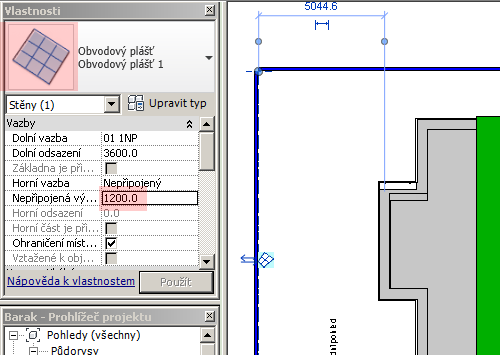
Vytvoření základního modelu plotu kolem domu
Pro Autodesk Showcase a rychlou vizualizaci plotu nemusíme prakticky nic modelovat. Pouze si připravíme kolem domu v požadovaném půdorysu základní obrys plotu z libovolného proporčně tenkého polotovaru. V našem případě je použit obvodový plášť. Stejně dobře může být použit pouze vysunutý prvek.

Finální polotovar plotu
Další kroky již budou řešeny výhradně na úrovni Showcase. V prvním kroku se podíváme do databáze materiálů, jaké jsou k dispozici. Součástí materiálové knihovny je několik typů pletiva, které se může hodit pouze v případě opravdu úsporného řešení. Materiálový model pletiva může být pro další práci velmi zajímavou inspirací především svým složením.
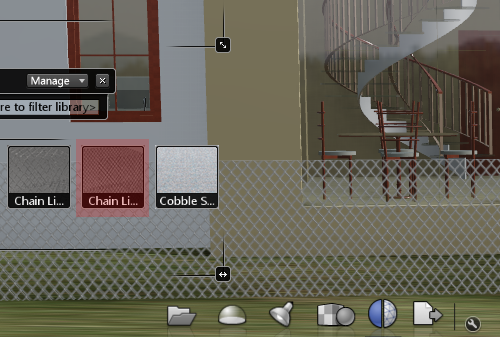
Klasické pletivo není zrovna elegantním řešením, ovšem výbornou inspirací
Vlastní pletivo v Autodesk Showcase je řešeno jako kombinace reliéfu a výřezů. Pokud jsou pro tyto potřeby připravené identické textury a jsou správně umístěny, vzniká efekt průhledného pletiva bez nutnosti jeho modelování. Tohoto postupu bylo využito dříve například v Autodesk Inventoru pro řešení vizualizací různých typů perforovaných plechů. Ve své době Autodesk tento postup představil v CAD aplikacích jako zcela nové řešení šetřící významné množství systémových zdrojů. V případě modelování plotu by jistě šlo o zbytečné množství poměrně nepodstatných 3D dat, které by komplikovaly práci s projektem.
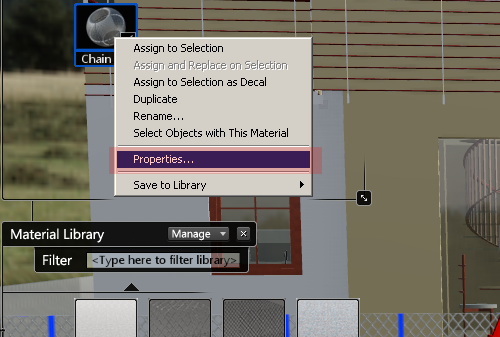
Definice vlastností pletiva
Pro modifikaci plotu je vybrán plot ze zcela náhodné nabídky dodavatele. Hlavním důvodem je především kvalita fotografie, která je pro práci s texturami naprosto zásadní. Tento aspekt lze považovat zřejmě na jediný obtížnější krok v řešení. Pokud není k dispozici kvalitní fotka plotu, musí být nakreslen ve 2D v grafickém editoru. V případě kvalitní fotky, lze pouze doplnit průhledné pozadí a uložit fotku do formátu, který podporuje průhlednost, například GIF, TIFF nebo PSD.

Upravený obrázek nového plotu
Základní nastavení lze provádět na úrovni původního pletiva v kopii. Jedná se ve své podstatě o generovaný kovový materiál, ale vhodnou volbou odstínu a reliéfu lze dosáhnout poměrně snadno základního vzhledu dřeva.
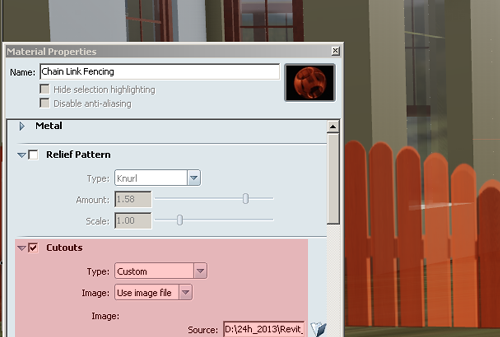
Nastavení textury definující prořez plotu
Základem úspěchu celého procesu je vhodná kalibrace textury definující prořez (Cutouts). Ta musí být umístěna identicky jako výchozí textura reliéfu. Ideálním řešením je načtení identické textury do sekce Relief Patterns a Cutouts s následnou identickou modifikací velikosti a posunu textury.
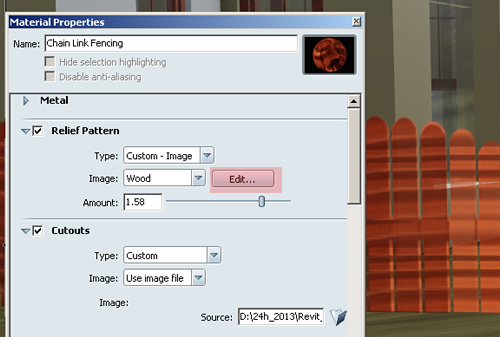
Modifikace povrchového vzhledu dřeva
V posledním kroku lze již pouze dodat hladkému plotu léta dřeva pomocí nastavení Wood ve vlastnostech reliéfu. Lze zde optimalizovat nejen strukturu povrchu dřeva, ale také odstíny jednotlivých přechodů a dokonce jejich nepravidelné rozložení. Po pár úpravách se již můžeme pochlubit finálním plotem. Pokud se nelíbí, lze udělat snadno záměnou textury prořezu jiný typ oplocení.
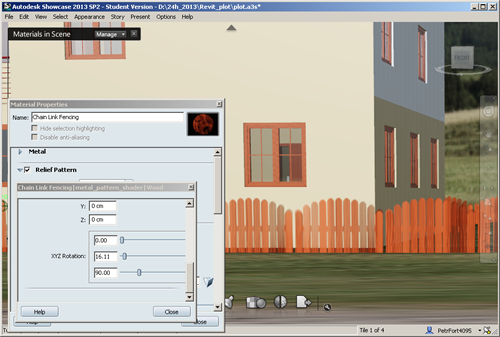
Finální vzhled plotu vytvořeného pomocí textury



